 Le réseau social de Google, Google+, a subi un lifting assez sérieux. Quelles sont les principales nouveautés ? Comment rafraîchir automatiquement son flux ? Comment optimiser la largeur de la colonne principale ?
Le réseau social de Google, Google+, a subi un lifting assez sérieux. Quelles sont les principales nouveautés ? Comment rafraîchir automatiquement son flux ? Comment optimiser la largeur de la colonne principale ?
Les nouveautés de Google+
Le nombre de colonnes est désormais variable selon le choix de l’utilisateur (une ou plusieurs) et selon la largeur de l’écran (2 ou 3 colonnes si on choisit le mode multicolonnes), conférant à Google Plus un air de Pinterest et de Tumblr. Le menu latéral gauche a disparu, ou plutôt n’apparaît que lorsque la souris passe sur « Accueil » (bref, il est flottant).
Les hashtags font leur apparition (c’est le côté Twitter de Google Plus), venant des utilisateurs mais pouvant également être ajoutés (3 maxi) directement par Google+ (pour les photos, l’ajout de hashtags se fait sur la base du Knowledge Graph de Google).
Google a fusionné Google Talk et Google Plus Messenger en un seul endroit (Hangouts). Hangouts devient d’ailleurs une application dédiée, concurrençant Facebook Messenger ou Skype.
Voici le résumé vidéo proposé par Google :
Comment rafraîchir automatiquement son flux Google+ ?
Désormais, pour afficher les nouvelles publications de ses cercles, il faut cliquer sur un bouton bleu (en haut à gauche) : « afficher n nouveau(x) post(s) ».
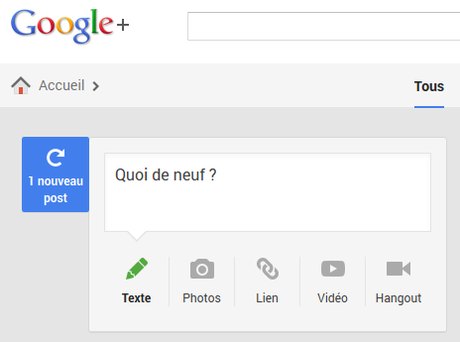
- Pour Firefox : installer Greasemonkey ou Scriptish, puis le script : https://dl.dropboxusercontent.com/u/18919663/autoloadgplus.user.js
- Pour Chrome : le préalable est d’avoir installé l’extension Tampermonkey.
(via)
Comment agrandir la largeur de la colonne sur Google Plus ?
La nouvelle présentation de Google+ propose le choix entre un mode « 2-3 colonnes » (à la Pinterest) qui peut être agréable lorsqu’on visualise beaucoup d’images mais pas pour effectuer une lecture rapide du flux, et un mode « 1 colonne » un peu trop étroit.
Comment faire pour élargir la colonne de Google Plus ?
L’extension Stylish (Firefox – Chrome) est requise pour installer ensuite Wider posts on Google Plus qui élargit donc la colonne. Pour repasser en mode « 3 colonnes », il faudra désactiver le style.
La nouvelle largeur ne vous convient pas ? Pas de soucis ! Sur Firefox, tapez about:addons dans la barre d’adresse, choisissez « styles utilisateurs » dans le menu latéral, puis éditez le style et modifiez les « 900px » que vous rencontrez par la valeur de votre choix.
